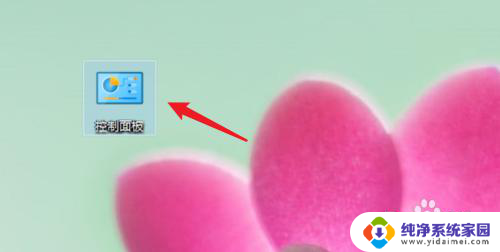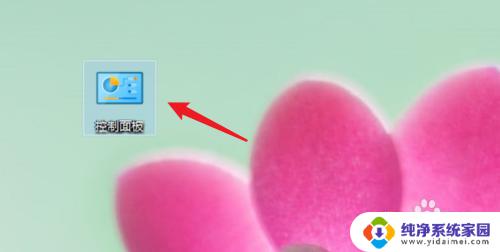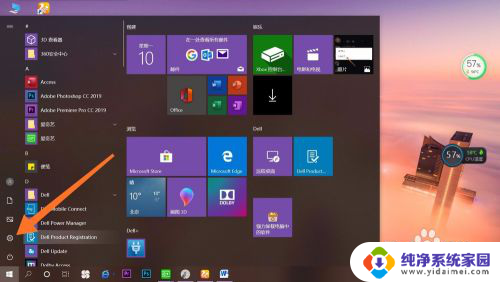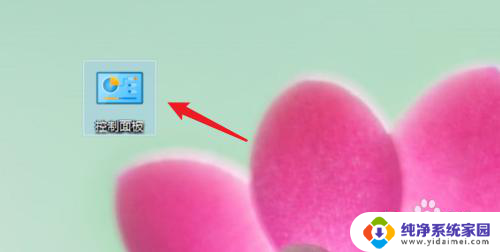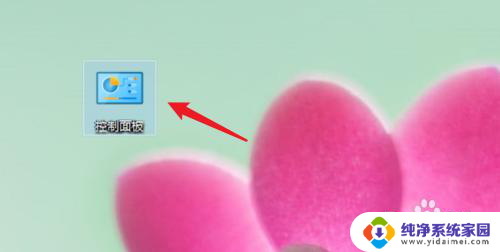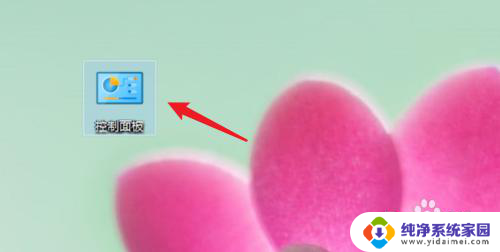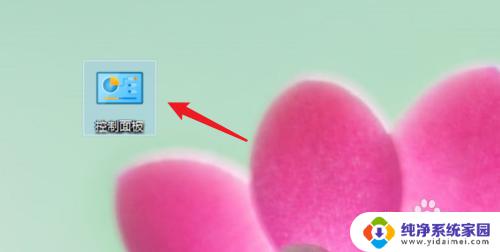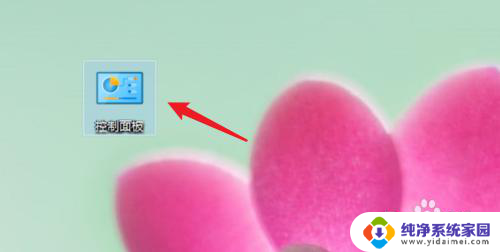电脑怎么删除密码开机 win10开机密码删除操作
更新时间:2024-04-05 13:48:55作者:xiaoliu
在使用电脑时,我们经常会设置开机密码来保护个人隐私和数据安全,但是有时候我们可能会忘记密码或者想要取消开机密码。在Win10系统中,删除开机密码操作并不复杂。通过简单的几个步骤,我们就可以轻松地取消开机密码,方便快捷地进入系统。接下来让我们一起来了解一下如何删除Win10系统的开机密码。
步骤如下:
1.点击打开控制面板。
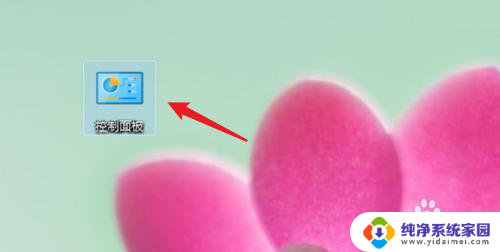
2.点击用户账户。
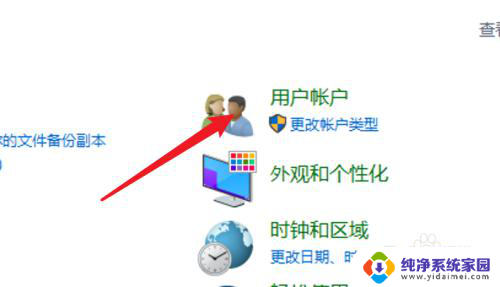
3.进入用户账户页面,再点击这里的用户账户。
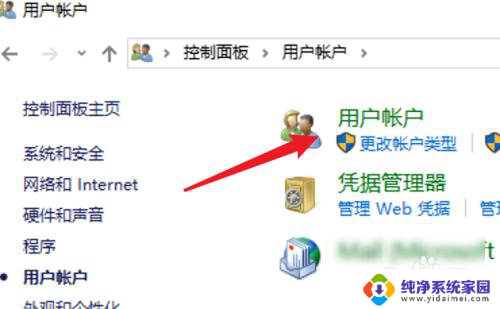
4.点击这里的在电脑设置中更改我的账户信息。
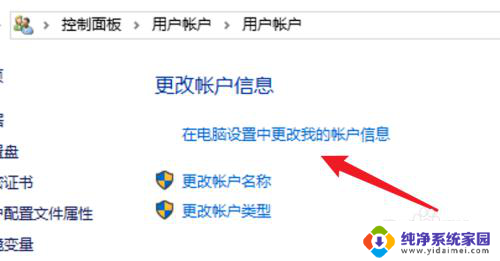
5.点击左边的登录选项。
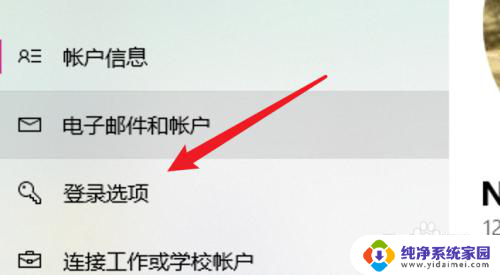
6.点击密码下的更改。
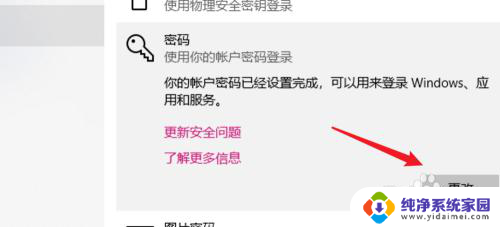
7.在这里不需要密码,直接点击下一步。就可以去掉原来的密码了。
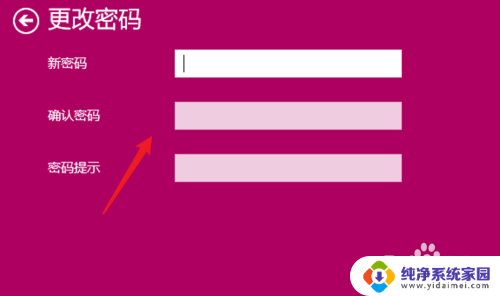
8.总结:
1. 点击打开控制面板。
2. 点击用户账户。
3. 再点击用户账户。
4. 点击在电脑设置中更改我的账户信息。
5. 点击登录选项。
6. 点击更改。
7. 不输密码,点击下一步。
以上就是电脑如何删除开机密码的全部内容,如果你遇到类似的问题,可以参考本文介绍的步骤来解决,希望对大家有所帮助。